
本記事は執筆時点(2022年01月09日)の情報をベースにしております。掲載している情報が最新ではない可能性がありますので何卒ご容赦ください。
画像ファイルへの直リンク直アクセスとは?
ワードプレスでアップロードした画像などはファイルパスを打ち込めば直接画像ファイルを開いたり、リンクを貼ることで別のサイトで表示させることが可能です。つまり、「直接リンクを貼られて画像を引用される」ができる状態ということです。
ワードプレスに限らず多くのサイトでもこのような状態で運用されていることが多いので、そのままでも問題はありませんが直リンクによってもたらされるデメリットは把握しておいた方が良いでしょう。
直リンクによるデメリット
意図しない見られ方をする
掲載中であったり、アップロードしたファイルであるということは見られて良いものであるはずではありますが画像ファイルに直接アクセスされて見られる状態というのはサイトの裏側をのぞかれたようで少し不安になります。
流入のチャンスを逃す
他のサイトで画像が見れてしまったら、あったかもしれないサイトへのアクセスの機会が失われてしまいます。本来であれば、引用元の紹介やページへのリンクを貼らなくてはならないハズですが、ルールを守らないサイトも存在します。やはり自分のコンテンツは自分で守ることが確実な方法です。
サーバーに負荷が掛かる
直リンクを貼られて他のサイトで勝手に使用されると、関係のないサイトにもかかわらず画像が表示されるたびに、こちら側のサーバーに負荷が掛かるという状況に陥ります。少数ならともかく沢山のサイトから大量に直リンク貼られるなどした場合は見過ごせなくなります。
直リンクを禁止する方法
ここからは前述のデメリットを踏まえ、直リンクを禁止しておいた方が良い場合の対策方法を説明します。
.htaccessを設置する
方法はいたって簡単で、「.htaccess」というファイルを作成して直リンクを禁止させたいファイルのあるフォルダにアップロードするだけです。
.htaccessに記述する内容
.htaccessファイルはメモ帳などのテキストエディタで作成することができます。メモ帳を新規作成し、ファイル名を「.htaccess」にして保存します。

ファイルには以下の内容を記載します。
.htaccess
RewriteEngine on
RewriteCond %{HTTP_REFERER} !^http://localhost/sample99
RewriteRule \.(jpg|png|gif|wepb)$ - [F]
2行目の「http://--」(SSL化してある場合はhttps://--)の部分は、自身のサイトのURLに書き換えて下さい。この記述を間違えると自身のサイトでも画像が表示できなくなってしまいます。
フォルダにアップロードする
FTPソフトなどでサーバーにアクセスし、制限を掛けたいファイルと同じ階層に.htaccessファイルをアップロードします。ここでは「uploads」フォルダ内のファイルに対して直リンクを禁止させます。
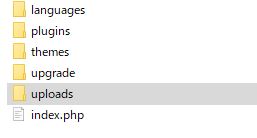
ワードプレスの「メディア」等でアップロードした画像は「uploads」フォルダに格納されています。
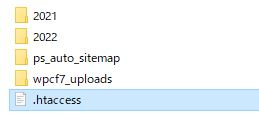
フォルダ内全てのファイルに制限が掛かるので、特定の画像ファイルのみに制限を掛けたい場合はuploadsフォルダ内に新しくフォルダを用意し、その中に対象の画像ファイルを移して.htaccessを設置して下さい。
自身のサイトで画像が表示されるか確認
.htaccessを設置したことで自身のサイトで画像が表示されなくなるなどの不具合が起きていないか確認して下さい。問題が生じた場合は.htaccessファイルの記述に誤りがある可能性があります。
直接アクセスができなくなっているか確認
ブラウザのアドレスバーにファイルパスを入力して画像が表示されないようになっているかを確認して完了です。
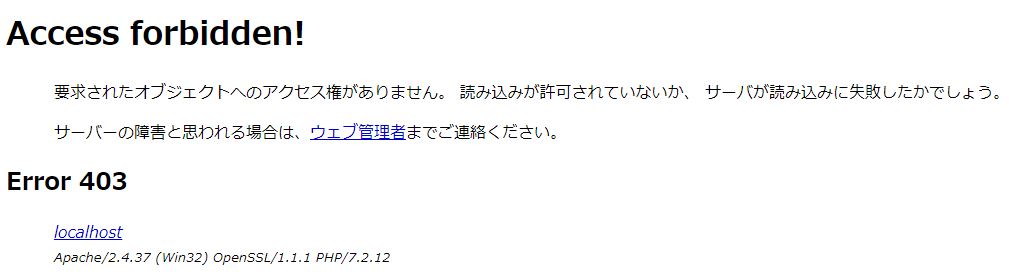
まとめ
必須ではありませんが、「直接リンクを貼られて画像を引用される」といった悪用の被害があった場合には上記方法で対処して自身のサイトのコンテンツを保護するようにしてください。
